設定例
ワイヤレス接続 〜 イー・モバイルのデータ通信端末(GL08D)を使用する 〜
※RAS接続版は一般に販売されているGL08Dとは異なる製品です。
※RAS接続版は一般に販売されているGL08Dとは異なる製品です。
概要
補足・注意点
イー・モバイルのデータ通信端末(GL08D)を使用する例です。
GL08D以外では、この設定は行わないでください。
イー・モバイル:GL08D(RAS接続版)
※ RAS接続版は一般に販売されているGL08Dとは異なる製品です。
| ※ | データ通信端末の契約内容によっては、通信料のほかにプロバイダ接続料など別途料金が発生する場合があります |
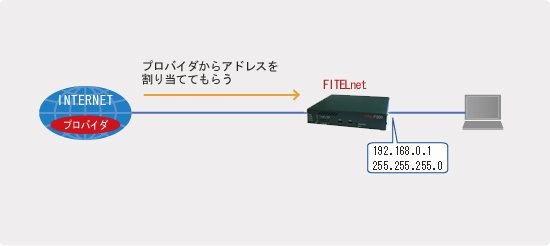
LTE/3G切替設定
modem out-string special-init 1 [※以下の文字列を入力]
| 動作モード | 入力文字 |
|---|---|
| LTE/3G自動モード | HW-Auto |
| LTE固定モード | HW-LTE |
| L3G固定モード | HW-3G |
※工場出荷状態 : 3G固定モード
※入力文字は大文字・小文字も含め誤りなく入力してください。
設定データの例
| 設定内容 | 設定モード | 設定コマンド名 | 設定項目 | 入力値 | 備考 |
|---|---|---|---|---|---|
| LAN側IPアドレス | LANインタフェース設定モード | ip address | IPアドレス | 192.168.0.1 | |
| サブネットマスク | 255.255.255.0 | ||||
| デフォルトルート | 基本設定モード | ip route | 宛先ネットワークアドレス | 0.0.0.0 | デフォルトルートをdialer 1に向けます |
| マスク | 0.0.0.0 | ||||
| インタフェース名 | dialer 1 | ||||
| ProxyDNS機能 | 基本設定モード | proxydns mode | IPv4のProxyDNS機能を使用する | v4 | |
| 接続先電話番号 | dialerインタフェース設定モード | caller | 接続先電話番号 | *99***1# | ※1 |
|
認証用ID パスワード |
dialerインタフェース設定モード | ppp account | 認証用ID | em | ※1 |
| パスワード | em | ||||
| 発呼回数を制限する機能 | dialerインタフェース設定モード | max-call | 発呼回数制限の監視を行わない | off | |
| 送信データに関する無通信監視時間(秒) | modemインタフェース設定モード | idle-timer send | 無通信時間の監視を行わない | off | |
| 受信データに関する無通信監視時間(秒) | modemインタフェース設定モード | idle-timer receive | 無通信時間の監視を行わない | off | |
| 1日(24時間)で送受信を許可するパケット数 | modemインタフェース設定モード | forced disconnect packet | 送受信を許可するパケット数を制限しない | off | |
| 1ヶ月の接続累積許容時間(分) | modemインタフェース設定モード | forced disconnect cumulative-time | 接続累積許容時間を制限しない | off | |
| 接続契機の設定 | modemインタフェース設定モード | auto connect | 接続契機となるような通信がある場合には自動的に接続する | on | ※2 |
| データ通信端末を接続するUSBポートの設定 | modemインタフェース設定モード | physical-layer | 装置に装着したデータ通信端末が使用できない | usb 1 | |
| NAT+を使用する | 基本設定モード | access-list | access-list番号 | 1 | |
| 許可属性 | permit | ||||
| 送信元アドレス | 192.168.0.0 | 変換前のアドレス範囲 | |||
| Wildcardマスク | 0.0.0.255 | ||||
| dialerインタフェース設定モード | ip nat inside source | 変換前 | list 1 | 変換ルールの指定 | |
| 変換後 | interface | ||||
| DHCPサーバ機能 | 基本設定モード | service dhcp-server | DHCPサーバ機能を使用する | - | |
| DHCP設定モード | dns-server | DNSサーバのIPアドレス | 0.0.0.0 | ※3 | |
| default-router | デフォルトルータのIPアドレス | 0.0.0.0 | ※3 |
| ※1 : | プロバイダから指定される、接続先電話番号、認証用ID、パスワードを設定してください。 |
| ※2 : |
"continuous"オプションをつけて設定することにより、通信の有無にかかわらず回線との接続を常時試みるようになります 【注意】 データ通信端末の契約内容によっては、通信料のほかにプロバイダ接続料など別途料金が発生する場合があります |
| ※3 : | 0.0.0.0 を指定した場合は、自身の LAN 側の IP アドレスを通知します |
コマンド設定の例
(!の行はコメントです。実際に入力する必要はありません。)
この設定を利用したい方は
! ! ! 特権ユーザモードに移行します。 ! Router> enable Enter password: super ←パスワードを入力します。(実際は表示されない) Router# ! ! ! 基本設定モードに移行します。 ! Router# configure terminal Router(config)# ! ! ! LAN側IPアドレスを設定します。 ! Router(config)# interface lan 1 Router(config-if lan 1)# ip address 192.168.0.1 255.255.255.0 Router(config-if lan 1)# exit ! ! ! dialerインタフェース設定モードに移行します。 ! Router(config)# interface dialer 1 Router(config-if dialer 1)# ! ! ! dialerの各種設定をします。 ! Router(config-if dialer 1)# max-call off Router(config-if dialer 1)# caller *99***1# *1 Router(config-if dialer 1)# ppp account em em *1 ! ! ! 基本設定モードに戻ります。 ! Router(config-if dialer 1)# exit Router(config)# ! ! ! modemインタフェース設定モードに移行します。 ! Router(config)# interface modem 1 Router(config-if modem 1)# ! ! ! modemの各種設定をします。 ! LTE/3G自動モードに設定します。 ! Router(config-if modem 1)# idle-timer send off Router(config-if modem 1)# idle-timer receive off Router(config-if modem 1)# forced disconnect packet off Router(config-if modem 1)# forced disconnect cumulative-time off Router(config-if modem 1)# auto connect on *2 *3 Router(config-if modem 1)# modem out-string special-init 1 HW-Auto Router(config-if modem 1)# physical-layer usb 1 ! ! ! 基本設定モードに戻ります。 ! Router(config-if modem 1)# exit Router(config)# ! ! ! デフォルトルートを dialer 1 に向けます。 ! Router(config)# ip route 0.0.0.0 0.0.0.0 dialer 1 ! ! ! NAT+ の設定をします。 ! Router(config)# access-list 1 permit 192.168.0.0 0.0.0.255 Router(config)# interface dialer 1 Router(config-if dialer 1)# ip nat inside source list 1 interface Router(config-if dialer 1)# exit ! ! ! ProxyDNS 機能を利用する設定をします。 *3 ! Router(config)# proxydns mode v4 ! ! ! DHCP サーバ機能を利用する設定をします。 ! Router(config)# service dhcp-server ! ! ! LAN インタフェースにおいて、DHCP サーバ機能で配布する情報を設定します。 ! Router(config)# ip dhcp pool lan 1 Router(config-dhcp-pool)# dns-server 0.0.0.0 *4 Router(config-dhcp-pool)# default-router 0.0.0.0 *4 Router(config-dhcp-pool)# exit ! ! ! 特権ユーザモードに戻ります。 ! Router(config)# end ! ! ! 設定を保存します。 ! Router# save SIDE-A.cfg % saving working-config % finished saving Router# ! ! ! 設定を有効にするために再起動します。 ! Router# reset Are you OK to cold start?(y/n) y
| *1 : | プロバイダから指定される、接続先電話番号、認証用ID、パスワードを設定してください。 |
| *2 : |
以下のように"continuous"オプションをつけて設定することにより、通信の有無にかかわらず回線との接続を常時試みるようになります interface modem 1 auto connect on continuous exit 【注意】 データ通信端末の契約内容によっては、通信料のほかにプロバイダ接続料など別途料金が発生する場合があります |
| *3 : | 常時接続機能を使用しない場合、DNS サーバのアドレスを設定しておかないと、ドメイン名指定した場合に自動発呼することができません |
| *4 : | 0.0.0.0 を指定した場合、自身の LAN 側の IP アドレスを通知します |
接続状態の確認
現在LTE、3Gのどちらを選択しているかの情報を表示します。
| 確認内容 | 画面表示例 |
|---|---|
|
モデム情報を表示 |
#show usb 1 modem-info INFO0 - Manufacturer: huawei Model: GL08D Revision: 21.260.03.22.168 IMEI: 868135000006242 +GCAP: +CGSM,+DS,+ES OK INFO1 - +CNUM: "","080********",129 OK INFO2 - Network mode selection: LTE OK |
※LTE/3Gのどちらも使用できないケースは、”NO SERVICE”と表示します。
※回線接続中は情報確認できないため、回線接続前に取得した情報を表示します。
All Rights Reserved, Copyright(C) FURUKAWA ELECTRIC CO., LTD. 2014
